[Sabit] iPhone'umu Güncelleyemiyorum
Apple tarafından iOS için başlatılan yeni bir güncelleme olduğunda, sorunla karşılaşan bir grup kullanıcı olacaktır. Farklı forumlarda belirttiklerini belirtecekler "İPhone'umu güncelleyemiyorum"Sorununuzu çözmek için elimizdeSorununuzdan size yardımcı olabilecek bazı ideal çözümler getirdim. Ancak, ilerlemeden önce, bu konunun ortaya çıkmasının ardında büyük rol oynayan bazı noktalara bir bakalım.
Neden "iOS 12/11 iPhone Güncellemesi?"
Aynı "neden iPhone güncellememi iOS 12/11/10?" Sorusunu sormayan kullanıcılardan biriyseniz, avınız sona erdi. İşte iPhone yazılım güncellemenizin başarısız olmasının olası nedenleri.
Yeteri kadar yer yok: Teknik olarak konuşursak, iPhone'unuzu güncellemek için cihazınızda belirli miktarda belleğe ihtiyacınız vardır. Yeterli hafızanız varsa, güncellemeyi indirebilir ve ahizenizi sorunsuzca çalıştırabilirsiniz. Ancak bu gerçekleşmezse, iPhone'u güncelleyemezsiniz.
Yazılım Uyumlu Değil: Çoğu zaman, kullanıcılar yeni yazılım güncellemesinin cihazlarıyla uyumlu olup olmadığını kontrol edemezler. Elbette, cihazınız yeni iOS güncellemesiyle uyumlu değilse, cihazı indiremeyebilirsiniz.
Apple Server Meşgul: Apple sunucuları meşgulse, iPhone'unuzu güncelleyememeniz için de şansınız yüksek. Bunun nedeni, tüm dünyada iPhone'larını aynı anda güncelleyen milyonlarca insan olmasıdır.
İnternet Sorunu: Yukarıda belirtilen noktalara ek olarak, eğer güçlü bir internet bağlantınız yoksa, iPhone'unuzu güncellemeyebilirsiniz. İPhone'unuzu güncellemek için en temel gereksinimde güçlü bir internet bağlantısı.
Nasıl iPhone Update yapamazsınız?
Artık, kullanıcıların neden iPhone'umu "güncelleyemediklerinden" şikayetçi olduklarına dair net bir resminiz olduğuna göre, şimdi sorunu çözebilecek çözümler listesine geçebiliriz.
1. Çözüm: iPhone'u yeniden başlatın
İsterseniz deneyebileceğiniz temel şeylerden biri.iPhone'unuzu güncelleyemiyorsanız cihazınızı yeniden başlatın. Bu, sorunu çözmenize yardımcı olabilir. İPhone'u yeniden başlatmak çok basittir. İPhone için yazılım güncellemesi başarısız olursa bu adımları izleyin.
Adım 1: "Kapatmak için kaydır" kaydırıcısı görünene kadar Uyku tuşuna uzun basın.
Adım 2: Sürgü göründüğünde, iPhone'unuzu kapatmak için kaydırın.
Adım 3: Şimdi, Apple logosu görünene kadar Uyku düğmesine tekrar uzun basın. Bu iPhone'unuzu açacaktır.

2. Çözüm: iPhone Depolama Alanını Serbest bırakın
Nedeniyle iPhone'unuzu güncelleyemiyorsanız,yetersiz bellek, sonra biraz yer boşaltmanız gerekir. Bunu, istenmeyen uygulamaları, görüntüleri, videoları ve daha fazlasını silerek kolayca yapabilirsiniz. Ayrıca, silme işleminin uygun bir yaklaşım olmadığını düşünüyorsanız, fazladan bir alanda satın alabilir ve verilerinizi iCloud'a aktarabilirsiniz.
Ama fikrini ve fikrini değiştirirsen diyeuygulamaları silmeniz, yapmanız gereken tek şey, belirli bir uygulamaya titremeye başlayana kadar basmak. Şimdi, uygulamada görünen çarpı sembolüne dokunun. Ardından, silme işlemini onaylamak için "Sil" düğmesine tıklayın. Bitirdiniz.
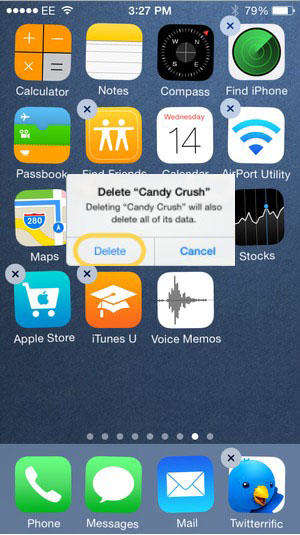
3. Çözüm: Ağ Bağlantısını Kontrol Edin
Hepinizin bildiği gibi güçlü bir internetbağlantının iPhone’u güncellemesi, ağ bağlantısını kontrol etmesi gerekir. Güçlü bir Wi-Fi bağlantınız olduğundan emin olun, böylece iPhone'unuzu güncellerken arıza olasılığını azaltır.
Ayrıca iPhone'unuzun bilgisayara bağlı olup olmadığını da kontrol edin.sağ Wi-Fi. Wi-Fi çalışmıyorsa, yönlendiriciyi yeniden başlatabilirsiniz. Yapmanız gereken tek şey yönlendiriciyi yaklaşık 30 saniye ila 1 dakika arasında değiştirmek ve tekrar açmak. Ayrıca, iPhone'unuzdan Wi-Fi'yi unutmaya çalışın ve bağlantıyı tekrar kurun.
4. Çözüm: iTunes'da, iPhone'u Güncelleyin
İPhone'unuzu güncelleyemiyorsanızmanuel olarak, o zaman iTunes'dan güncellemek için her zaman bir şans var. Sonunda, aynı sonuçları alırsınız. İPhone'unuz yazılım güncellemesinin başarısız olduğunu söylüyorsa, izlenmesi gereken adımlar şunlardır.
Adım 1: En son iTunes sürümüne sahip olduğunuzdan emin olun. İPhone'unuzu bilgisayara takın.
Adım 2: Daha sonra iTunes'dan cihazınızı seçin. Özet sekmesindeki "Güncellemeyi Kontrol Et" seçeneğine dokunun.
Adım 3: "İndir ve Güncelle" seçeneğine tıklayın. Bu iPhone'unuzu güncellemeye başlayacaktır.
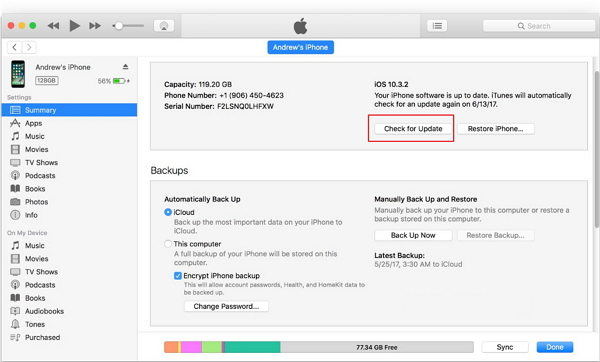
5. Çözüm: iPhone'un ReiBoot ile Güncellemesi "t Güncellemesi
İPhone'unuzu güncelleyemiyorsanız, o zamaniPhone sisteminizi onaracağınızı da gösterebilir. Ama nasıl? Sorunuza cevap çok basit. Tenorshare ReiBoot kullanın. Tek bir tıklamayla iPhone sistemlerini tamir eden bir yazılımdır. Aynı zamanda, iPhone ile ilişkili çeşitli sorunları çözme yeteneğine de sahiptir. İşte iPhone'u güncellemek için aracı nasıl kullanabileceğinize dair adım adım kılavuz.
Adım 1: Cihazınızı bağladıktan sonra ekranda beliren "Tüm iOS Sıkışmasını Onar" seçeneğini tıklayın.

Adım 2: Daha sonra, "Şimdi Düzelt" e tıklayın ve İndir seçeneğini seçerek cihazınız için en yeni üretici yazılımı paketini indirmeye devam edin.
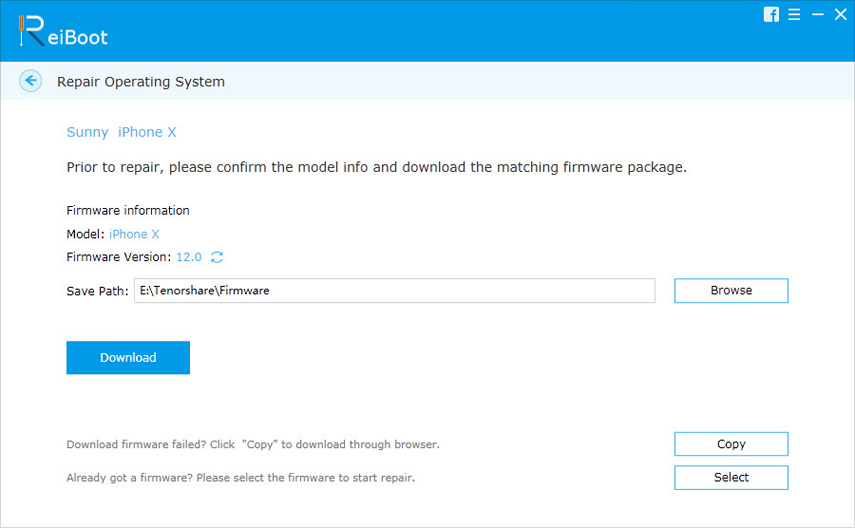
Adım 3: İşiniz bittiğinde, "Onarmaya Başla" ya dokunun. İPhone sisteminiz en son iOS sürümüyle onarılacaktır.

Çözüm 6: iTunes'u iPhone'da Geri Yükleme
İPhone’u geri yüklemek de bir seçenek olabilir.sorunu çözmenize yardımcı olabilir. İPhone'unuzu iTunes'dan geri yükleyebilirsiniz. Ancak bu işlem sırasında tüm verilerinizi kaybedeceksiniz. İşte size yanıtlamanız gereken adımlar "iPhone'um neden yazılım güncellemesinin başarısız olduğunu söylüyor?" soru.
Adım 1: iTunes'u çalıştırın ve cihazınızı bilgisayara takın.
Adım 2: iTunes cihazınızın adına dokunun. "İPhone'u Geri Yükle" yi seçin.
Adım 3: Bu işlem başlayacak ve sorunu çözen tüm verileri silecektir.

özet
Uzun lafın kısası, en iyisine 6 göz attıkiPhone'unuz yazılım güncellemesinin başarısız olduğunu söylemeye devam ederse size yardımcı olabilecek çözümler. Aşağıda yorum yaparak bu çözümler hakkındaki görüşlerinizi bize bildirin. Aynı konuyla ilgili muhtemel çözümleriniz varsa aşağıdaki yorumunuzu da bize yazabilirsiniz.

![[Sabit]: iTunes Kazandı](/images/itunes-tips/fixed-itunes-wont-update-or-restore-iphone-including-iphone-77-plus.jpg)
![[Sorun Giderildi] iTunes Hatası 503 iTunes aracılığıyla Apple Music'e Erişmeye Çalışırken](/images/itunes-tips/issue-fixed-itunes-error-503-when-trying-to-access-apple-music-via-itunes.jpg)
![[Sorun giderildi] Windows 10'da iTunes Yüklemesi Sırasında Oluşan Hatalar](/images/itunes-tips/issue-fixed-errors-occurred-during-itunes-installation-on-windows-10.jpg)
![[Sabit] iPhone SIM Kart Takmadığını Söyledi](/images/iphone-tips/fixed-iphone-says-no-sim-card-installed.jpg)

![[Sabit] iPad Devre Dışı Bırakıldı ve iTunes Hatasına Bağlandı](/images/ipad/fixed-ipad-is-disabled-and-connect-to-itunes-error.jpg)

![[Sabit] iTunes Windows 10/8 / 7'de Donmaya Devam Ediyor](/images/fix-itunes/fixed-itunes-keep-freezing-on-windows-1087.jpg)
